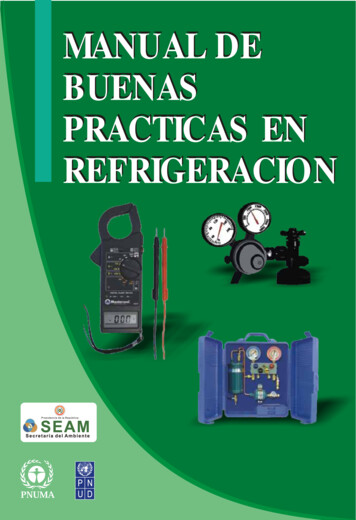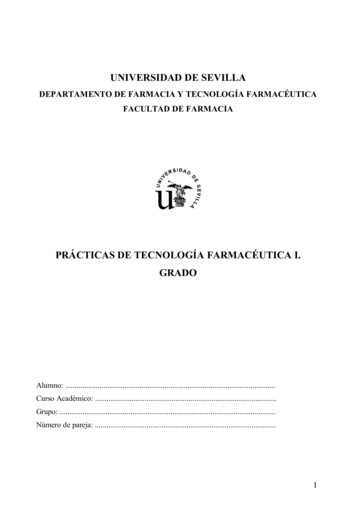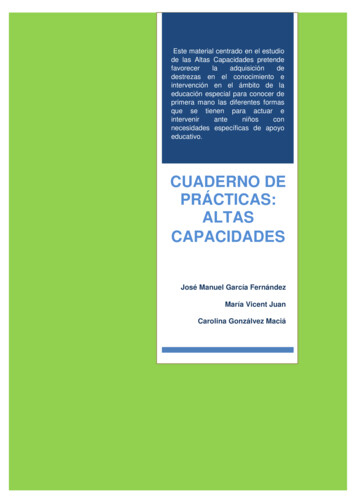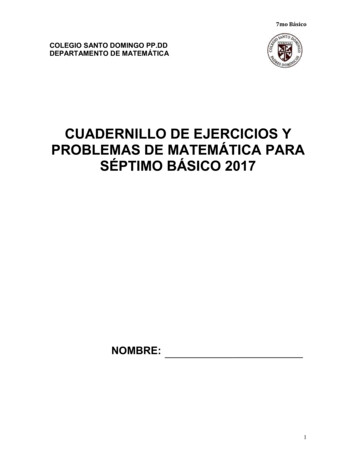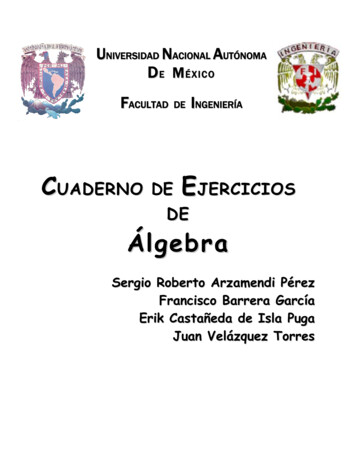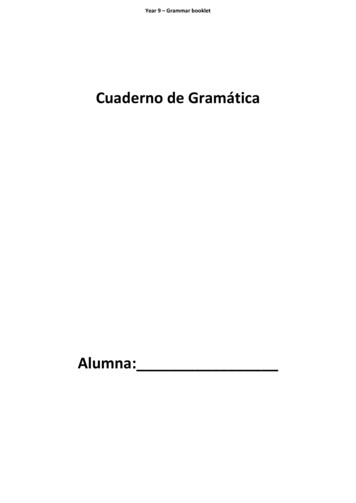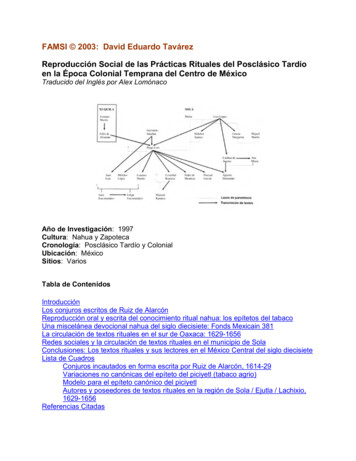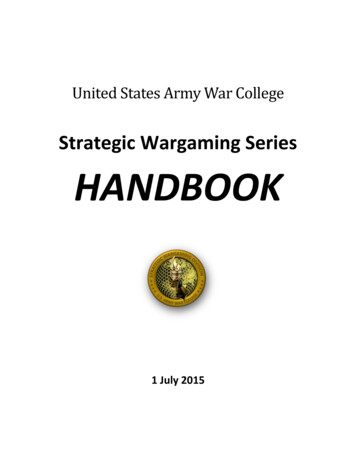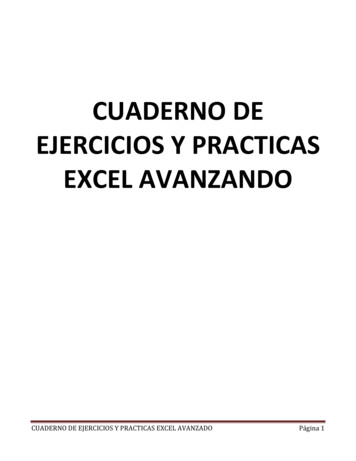
Transcription
CUADERNO DEEJERCICIOS Y PRACTICASEXCEL AVANZANDOCUADERNO DE EJERCICIOS Y PRACTICAS EXCEL AVANZADOPágina 1
ContenidoEjercicio 2.1.1 – Esquemas automaticos. 4Ejercicio 2.1.2 – Esquemas manuales . 4Ejercicio 2.2 – Subtotales . 5Ejercicio 2.3 – Funciones de Base de Datos . 6Ejercicio 2.4 – BuscarV . 7Ejercicio 2.5 – Escenarios . 10PRACTICA 1 – Esquematizacion. . 11PRACTICA 2 – Esquematizacion . 13PRACTICA 3 – Subtotales . 15PRACTICA 4 – Funciones Estadisticas y Funciones Base de Datos . 16Algunas Funciones Estadísticas. 16Algunas Funciones de bases de datos. . 17Practica 4.1 - Ejercicio. . 18Practica 4.2 - Ejercicio. . 19PRACTICA 5 – Funcion BuscarV . 20PRACTICA 6 – Funcion BuscarH. 21PRACTICA 7 – Funcion BuscarH o BuscarV. 22PRACTICA 8 – Escenarios: Vacaciones . 23PRACTICA 9 – Escenarios: Divisas de productos . 23PRACTICA 10 – Escenarios: Analisis de Carolina . 24EVALUACION BLOQUE 2 . 25Ejercicio 3.1 – Buscar Objetivo. 27Ejercicio 3.2 – Tabla de Datos . 27PRACTICA 11 – Buscar Objetivo . 29Ejercicio 3.3 Funcion Si . 29Ejercicio 3.4 – Funcion Si anidada . 30PRACTICA 12 – Evaluacion . 30Ejercicio 3.4.1 – Sumar Si . 31PRACTICA 13 – Funcion condicional. . 31Ejercicio 3.5 – Formato condicional . 32PRACTICA 14 – Formato condicional . 32Ejercicio 3.5 Tablas Dinamicas . 32CUADERNO DE EJERCICIOS Y PRACTICAS EXCEL AVANZADOPágina 2
PRACTICA 15 – Tablas Dinamicas . 34Ejercicio 3.7 – Graficos Dinamicos . 35PRACTICA 16 – Grafico Dinamico . 36Ejercicio 3.8 – Añadir imágenes a una grafica. . 36PRACTICA 17 – Añadir imagen a grafica . 37PRACTICA 18 – Buscar objetivos . 38Practica 18.1 - Ejercicio. . 39Solver . 40Practica 18.2 - Ejercicio . 42Practica 18.3 - Ejercicio. . 44Practica 18.4 - Ejercicio. . 45PRACTICA 19 – Condiciones logicas vs Funcion Si() . 48PRACTICA 20 – Condicion Logica Y. 48PRACTICA 21 – Funcion BuscarV . 49PRACTICA 22 – Base de Datos, BuscarV, Ordenacion, Tabla dinamica . 50PRACTICA 23 – Administracion de Escenarios . 51Practica 23.1 - Ejercicio. . 52Practica 23.2 - Ejercicio. . 53PRACTICA 24 – Funciones Condicionales y de Busqueda . 55Practica 24.1 - Ejercicio. . 63Practica 24.2 - Ejercicio. . 64Practica 24.3 - Ejercicio. . 68Practica 24.4 - Ejercicio. . 69Practica 24.5 - Ejercicio. . 71Practica 24.6 - Ejercicio . . 73CUADERNO DE EJERCICIOS Y PRACTICAS EXCEL AVANZADOPágina 3
Ejercicio 2.1.1 – Esquemas automaticosAprendera a realizar esquemas automaticos en Excel1. Realice la siguiente tabla en Excel:Relacion de 8115001961590108016239000122932. Seleccione todo el rango de la tabla, incluyendo las columnas y filas de totales.3. Vaya a la pestaña DATOS, ubique el icono AGRUPAR, de un click en la flecha hacia abajo yseleccione AUTOESQUEMA.NOTA: Vera que que Excel selecciona automáticamente todas las filas seleccionadas y aplica laagrupación correspondiente.Ejercicio 2.1.2 – Esquemas manualesAprendera a realizar esquemas manuales en Excel.1. Realice la siguiente tabla en Excel:Municipio oEntidadDelegacionFederativaHabitantes PorcentajeTijuanaBaja atepecDF18208881.76Gustavo A MaderoDF1931611.16Ecatepec de Morelos Edo Mex16882581.63NezahualcoyotlEdo bla14859411.442. Seleccione un rango de filas como por ejemplo Jalisco.3. Vaya a la pestaña de DATOS, y busque el icono AGRUPAR. De un click para agrupar dichas filas.NOTA: Agrupar manualmente significa que usted deberá seleccionar que filas son las que deseaesquematizar. Sin embargo, estas filas deben estar contiguas; si acaso tiene filas dispersadas por todala tabla, es recomendable hacer una ORDENACION primero por la columna que vaya a agrupar parapoder realizar el esquema.CUADERNO DE EJERCICIOS Y PRACTICAS EXCEL AVANZADOPágina 4
Ejercicio 2.2 – SubtotalesPracticara sobre como poner subtotales.1. Realice la siguiente tabla en Excel:PlantelMatriculaCNCI Ajusto12301656CNCI Ajusto12301936CNCI Aragon1800873CNCI Aragon1801225CNCI Aragon1801305CNCI Aragon1800728CNCI Aragon1801758CNCI Atlaticlo9201440CNCI Atlaticlo9200442CNCI Atzcaoitzalco4601638CNCI Atzcaoitzalco4601632CNCI Atzcaoitzalco4600938CNCI Atzcaoitzalco4601821CNCI Cuicuilco6302167CNCI Cuicuilco6301817CNCI Cuicuilco6301708CNCI Cuicuilco6301832CNCI Cuicuilco6302150CNCI Cuicuilco6301031CNCI Cuicuilco6301059CNCI Cuicuilco6301174CNCI Cuicuilco6300903CNCI Cuicuilco6301590CNCI Cuicuilco3602301CNCI Cuicuilco6301720CNCI Cuicuilco6301865CNCI Cuicuilco6301931CNCI Cuicuilco6302060CNCI Cuicuilco6302072CNCI Cuicuilco6301965CNCI Cuicuilco6301389CNCI Cuicuilco6301874CNCI Cuicuilco6301837AlumnoSOFIA LIZETH RENDON RENDONFERNANDO ULISES BARRON GONZALEZMARIAN ANABEL RODRIGUEZ GOMEZFERNANDO RICO MONTOYAJAVIER RAMIREZ NAJERAARGENIS GONZALEZ HERNANDEZRICARDO IVAN MATA GRANADOSJUAN CARLOS VELAZQUEZ ROMEROJESUS FRANCO CASTAÑEDAFRANCISCO ALFONSO GRUZ GARCIAKARLA IRENE BERLIN RODRIGUEZANDREA GONZALEZ CONTRERASREYNALDO LOPEZ HERNANDEZMAXIMILIANO VILLEGAS BATALLAMATILDE APARICIO CALVILLOALEJANDRO GONZALEZ PEREZALDO ROSAS RANGELJOSE FRANCISCO PALACIO ACEVEDORENE OROPEZA SOTELOHUGO ALBERTO CABALLERO ORTEGAODON JORGE ALEJANDRO DIAZDAVID MORENTIEL JOSENANCY MAR ALVAREZANGEL URIEL RIVERA NUÑEZCLAUDIA MICHELLE LIRACHUNUÑEZMIGUEL ALVARO MARTINEZ ARROYODIEGO ALONSO AGUILA CASTAÑONJOSE LUIS CUELLAS NIÑOJESUS EDUARDO PALACIOS JUAREZADRIAN ARANDA DEITAENRIQUE JESUS LEON MEDINAJAIME HECTOR TOVAR VIVARGAMALIEL GUSTAVO GARCIA FLORESCUADERNO DE EJERCICIOS Y PRACTICAS EXCEL AVANZADOPágina 5
CNCI CuicuilcoCNCI CuicuilcoCNCI CuicuilcoCNCI CuicuilcoCNCI ANA CASTILLO CHAVEZLILIANA RAMON DAMIANJOS HIRVING POMPA RODRIGUEZALEXANDRA OVALLE RODRIGUEZSERGIO OMAR ESPINOZA GOMEZ2. A continuación, seleccione todo el rango de la tabla3. Vaya a la pestaña DATOS, ubique el icono de SUBTOTAL. Haga click ahí.4. Aparecera una caja de dialogo que le pregunta por algunas opciones:a. PARA CAMBIO EN. Esto le indica la agrupación según el cambio de dato en una fila. Siseleccionamos PLANTEL, agrupara por planteles.b. USAR FUNCION. Aquí le indicamos a Excel que tipo de subtotal queremos: CONTAR,SUMA, PROMEDIO, MAXIMO, MINIMO, PRODUCTO.c. AGREGAR SUBTOTAL A. Aquí indicamos en que columna queremos que aparezca elsubtotal. Marque todas las que apliquen.d. De ACEPTAR.5. Ahora Excel aplicara los cambios y mostrara la tabla con subtotales insertando filas según eltipo de plantel, y agrupándolos como esquema.Ejercicio 2.3 – Funciones de Base de DatosAprendera a usar algunas de las funciones de bases de datos con las que cuenta Excel para manipularla información y obtener esta en base a criterios de consulta.1. Realice la siguiente tabla:NombreEdadEmmanuel RodriguezJonatan VazquezAbraham GaytanPaola LinderosAlejandra BautistaAdolfo FerruzcaRolando CamposDaniela PeñaEDAD1617201620181816SexommmffmmfSEXO17 mGradoCaliifcacion12313231GRADO97888767Tipo arioCALIFICACION EVALUACION28 ordinarioBDCONTARCUADERNO DE EJERCICIOS Y PRACTICAS EXCEL AVANZADOPágina 6
BDCONTARABDMAXBDMINBDSUMABDPROMEDIOBDPRODUCTOVera que en la parte superior esta la tabla de información. En la siguiente sección esta una tabla maspequeña que es donde están los CRITERIOS de consulta. Notemos que tenemos los mismos títulos queen las columnas superior y en la celda inferior, tenemos el dato que queremos consultar.En la parte inferior, tenemos un listado de las funciones que vamos a aplicar.Casi todas las funciones se construyen asi:Función(rango de la tabla,columna donde se buscara,rango criterios)BDCONTAR(A5:F13,B5,B15:B16)2. Realice las funciones i
Practica 24.5 - Ejercicio. . 71 Practica 24.6 - Ejercicio . . 73 CUADERNO DE EJERCICIOS Y PRACTICAS EXCEL AVANZADO Página 4File Size: 1MBPage Count: 100